Publicitate
Ce e aia? Nu îți place cum arată și acționează Windows 10? Nu ne putem imagina de ce - sistemul de operare trece printr-o testare extinsă și este considerat în mare parte drept cea mai stabilă și plăcută platformă de pe piață.
Bine, glumim. Dacă doriți să schimbați modul în care arată și acționează Windows, continuați să citiți. Acestea sunt unele dintre cele mai bune instrumente pentru a personaliza Windows 10.
1. Personalizator Dumnezeu

Personalizatorul Dumnezeu - care este compatibil cu Windows 7, 8 și 10 - ar trebui să fie instrumentul dvs. ideal pentru a schimba orice despre aspectul icoanelor din Windows 10.
Există noi pictograme pentru meniul Start, bara de activități, unitățile dvs., bateria, ecranul de conectare, ora și data și multe altele.
Aplicația este, de asemenea, ușor de utilizat. Nu aveți nevoie de cunoștințe specializate, trebuie doar să o instalați pe sistemul dvs. și să începeți să modificați.
Descarca: Personalizator Dumnezeu (Gratuit)
2. TweakNow PowerPack

TweakNow PowerPack este orientat mai mult spre personalizarea modului în care Windows 10 se comportă, mai degrabă decât modul în care arată.
De exemplu, puteți configura o oprire automată care va opri computerul la un anumit moment, optimiza utilizarea RAM a sistemului dvs., și creează o comandă rapidă specială pentru aplicațiile cu procesor intensiv care pot atribui automat cel mai înalt nivel de prioritate al procesorului și suficient de liber BERBEC.
Și atunci există Modulul Desktop virtual vă ajută să configurați patru configurații desktop personalizate pe care să le potriviți stării de spirit și cerințelor dvs. de muncă.
Există, de asemenea, un meniu cu mai mult de 100 de setări Windows ascunse, un curățător de registru (pe care ar trebui să-l utilizați cu precauție) și un manager de pornire reînnoit.
Descarca: TweakNow PowerPack (Gratuit)
3. Winaero Tweaker

Winaero Tweaker este un instrument de modificare Windows 10. A reunit mai multe dintre vechile aplicații de personalizare Winaero de sine stătătoare într-o singură interfață.
Software-ul are un număr enorm de funcții, care sunt mult prea numeroase pentru a fi listate în acest articol. Iată un mic eșantion care vă oferă o idee despre ce este posibil:
- Preveniți automat „- Comandă rapidă”Fiind adăugată la sfârșitul noilor scurtături.
- Adăugați opt culori personalizate la Setări> Personalizare> Culoare meniul.
- Modificați dimensiunea barelor de defilare.
- Dezactivați comanda din meniul contextual Pin to Start (de câte ori ați făcut clic accidental pe ea în timp ce vă goliți coșul de reciclare?).
- Adăugați criptarea fișierelor în meniul contextual.
- Editați dimensiunea bordurilor ferestrei, barele de titlu și meniurile.
Pe lângă Windows 10, aplicația este compatibilă și cu Windows 7 și Windows 8. Aplicația este încă în curs de dezvoltare activă, cu o nouă lansare lansată la fiecare trei sau patru luni.
Descarca: Winaero Tweaker (Gratuit)
4. Windows Tweaker final

Ultimate Windows Tweaker este o aplicație Windows ușoară (495KB) și portabilă pe care o puteți utiliza pentru a personaliza Windows 10 (precum și Windows 7 și 8).
Într-adevăr, este unul dintre cele mai bune instrumente de personalizare Windows 10 pe care le vei găsi; oferă mai mult decât 200 de modificări Windows pentru tine să te joci. Veți găsi modificări de confidențialitate, modificări de securitate, modificări de performanță, modificări de meniu contextual, modificări de căutare și multe altele.
Pe lângă toate cele de mai sus, Ultimate Windows Tweaker se dublează și ca software de personalizare a barei de sarcini Windows 10. De exemplu, vă permite să schimbați dispunerea bateriei, a datei și a orei și a volumului și să afișați sau ascundeți dosarele frecvente și fișierele recente.
Descarca: Windows Tweaker final (Gratuit)
5. Bara de activități Tweaker
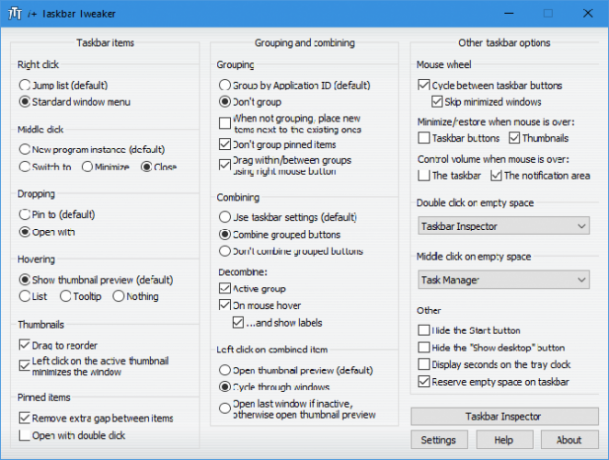
Deși Ultimate Windows Tweaker vă permite să faceți unele modificări la bara de activități, dacă doriți un nivel de control mai holistic, verificați Taskbar Tweaker. Este cea mai bună aplicație de personalizare a barei de activități Windows 10.
Aplicația are o cantitate mică de încrucișare cu instrumentele native de configurare a barei de activități Windows 10, dar aplicația majoritatea celor pe care le oferă nu pot fi obținute prin jocul cu registrul sau folosind Windows-ul propriu Setări.
Unele dintre personalizările barei de activități oferite de Taskbar Tweaker includ:
- Ascundeți butonul Start.
- Nu grupă / nu grupă articole fixate
- Activați / dezactivați glisarea pentru reordonare.
- Eliminați decalajele dintre pictograme.
- Ascundeți butonul Afișare desktop.
- Permiteți roata mouse-ului să circule între butoanele barei de activități.
Descarca: Bara de activități Tweaker (Gratuit)
6. Marker Folder

Folder Marker se referă la fel de mult la productivitate cât la personalizare. Pur și simplu, vă permite folderele cu coduri de culori cu un singur clic al mouse-ului.
Însă opțiunile nu se opresc aici - puteți seta și folderele ca fiind Prioritate înaltă, prioritate scăzută, completată, importantă, și Privat. Dacă lucrați la proiecte mari cu o mulțime de fișiere și foldere partajate, este o modalitate excelentă de a vă menține în fruntea sarcinilor.
Aplicația poate funcționa și cu mai multe foldere simultan și poate fi configurată cu mai multe sub-categorii pentru un nivel suplimentar de control.
Versiunea plătită adaugă funcții precum aplicarea pictogramelor selectate la toate subfolderele și adăugarea pictogramelor personalizate.
Descarca: Marker Folder (Disponibil gratuit, versiune premium)
7. Rainmeter

Fiți atenționat: Rainmeter este o gaură de iepure. După ce obții aplicația și înveți cum să o adaptezi la nevoile tale, este greu să te oprești din joc și să creezi propriile moduri unice pentru Windows 10. Cu toate acestea, dacă sunteți în căutarea unui mod de a face personalizați desktopul Windows 10 Un ghid simplu pentru Rainmeter: Instrumentul de personalizare Windows DesktopRainmeter este instrumentul final pentru personalizarea desktopului Windows cu imagini de fundal interactive, widget-uri desktop și multe altele. Ghidul nostru simplu vă va ajuta să creați propria experiență personală de desktop în cel mai scurt timp. Citeste mai mult , nu există un instrument mai bun.
Rainmeter funcționează pe conceptul de „piele” - dar este un termen înșelător. În practică, o piele poate fi la fel de simplă ca un widget de calendar sau la fel de complicată ca un desktop complet nou care arată totul, de la utilizarea rețelei până la ultimele știri.
Există câteva skinuri Rainmeter implicite pe care le pot rula utilizatorii începători. Pentru a obține cea mai bună experiență, trebuie să înveți cum să-ți creezi propriile skins personalizate cu acest modificator final de Windows 10.
Descarca: Rainmeter (Gratuit)
8. UltraUXThemePatcher
Este posibil să fi citit articolele noastre despre cele mai bune teme ușoare pentru Windows 10 si cele mai bune teme întunecate pentru Windows 10.
Unele dintre modele sunt foarte funky, dar necesită unele suplimente externe pentru a funcționa. Windows nu se joacă de minune cu teme de la terțe părți care nu provin direct din magazinul Microsoft.
UltraUXThemePatcher este cel mai comun instrument de care aveți nevoie pentru a utiliza teme terțe. Având în vedere natura aplicației, aceasta va modifica fișierele de sistem. Asigurați-vă că faceți o copie de rezervă completă a datelor importante și că creați un punct de restaurare a sistemului înainte de a merge mai departe.
Descarca: UltraUXThemePatcher (Gratuit)
Aflați mai multe despre personalizarea Windows 10
Personalizarea Windows 10 este, de asemenea, un exercițiu de răbdare. Dacă nu puteți găsi ceea ce căutați în acest articol, nu vă faceți griji. Am scris despre o mulțime de instrumente pentru anumite părți din Windows în altă parte pe site.
Indiferent dacă doriți să readuceți gadgeturi desktop, modificați mesajul ecranului de conectare sau chiar creați-vă propriile imagini de fundal interactive Faceți-vă uimitor desktopul cu un fundal interactiv liveNimic nu face ca desktopul tău să iasă în evidență ca un fundal interactiv live. Este, de asemenea, unul dintre cele mai mari exerciții în personalizarea configurației Windows. Vă vom arăta cum se poate face cu ușurință cu Rainmeter. Citeste mai mult , te-am acoperit.
Dan este un expat britanic care trăiește în Mexic. Este editorul pentru site-ul surorii MUO, Blocks Decoded. În diferite momente, a fost redactor social, redactor creativ și redactor financiar pentru MUO. Îl poți găsi pe site-ul show-ului de la CES din Las Vegas în fiecare an (oameni de PR, ajungeți!), Iar el face multe site-uri din culise...

